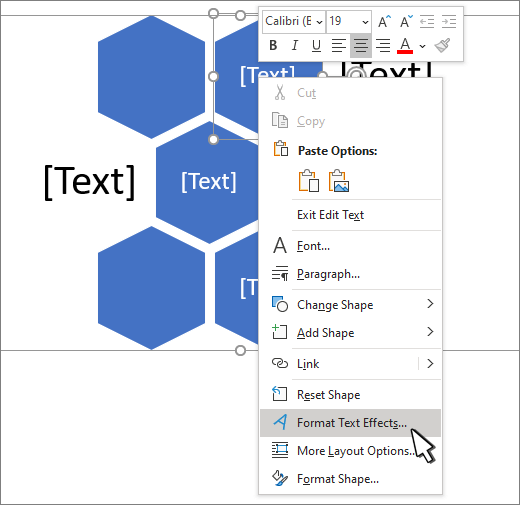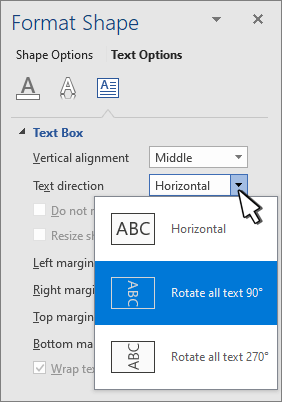Σε Γραφικά SmartArt, μπορείτε να περιστρέψετε το κείμενο κατακόρυφα για να το παρουσιάσετε πλάγια ή για να εξοικονομήσετε χώρο, χωρίς να περιστρέψετε ολόκληρο το αντικείμενο ή την εικόνα.
-
Σε ένα Γραφικό SmartArt, τοποθετήστε το δρομέα στο κείμενο που θέλετε να περιστρέψετε, κάντε δεξί κλικ στο κείμενο και, στη συνέχεια, επιλέξτε Μορφοποίηση εφέ κειμένου.
-
Στον πίνακα Μορφοποίηση σχήματος , στην περιοχή Πλαίσιο κειμένου, επιλέξτε την κατεύθυνση κειμένου που θέλετε.
-
Επιλέξτε X για να κλείσετε τον πίνακα.
Εάν θέλετε να περιστρέψετε ένα ή περισσότερα σχήματα γραφικών και κείμενο, επιλέξτε τα σχήματα. Μεταβείτε στην περιοχή Μορφοποίηση > Περιστροφή και επιλέξτε το μέγεθος ή τον τύπο της περιστροφής. Εάν δεν βλέπετε την επιλογή Περιστροφή, μεταβείτε στην επιλογή Μορφοποίηση > Στοίχιση > Περιστροφή και επιλέξτε την περιστροφή.